Area chart in excel é basicamente um gráfico de linhas onde os dados de várias séries são linhas separadas e estão presentes em cores diferentes, o gráfico de área é usado para mostrar o impacto e as mudanças em várias séries de dados ao longo do tempo, não há nenhum gráfico embutido para o gráfico de área no excel, em vez disso, nós fazemos este gráfico usando o gráfico de linhas.
Gráfico de área no Excel
Selecionar gráficos para mostrar as representações gráficas é muito difícil se houver muitas escolhas. É muito importante escolher o tipo correto de gráfico para que os resultados sejam alcançados ou para que o objetivo seja alcançado. Requer muita experiência e esforço para selecionar o gráfico correto.
Uma Área é o gráfico como um gráfico de Linha que tem uma diferença, a área que está abaixo da linha é preenchida com cor, o que a torna diferente. Um gráfico de área em excel é usado para mostrar os dados, o que representa a relação entre a série temporal.
Uses of Area Chart
- É útil quando temos dados de séries temporais diferentes, e temos que mostrar a relação de cada conjunto com os dados inteiros.
- Existem dois eixos, X e Y, onde as informações são plotadas em um Gráfico de Área. É usado principalmente quando a tendência precisa ser mostrada com a magnitude em vez de valores de dados individuais.
- As séries que têm menos valores estão geralmente se escondendo atrás das séries, que têm valores altos. Este gráfico em Excel é de 3 tipos em formato 2-D e 3-D, que são Área, Gráfico Empilhado, Gráfico 100% Empilhado. Se estamos usando para exibir as séries de dados diferentes, 3-D é aconselhável.
Como Criar Gráfico de Área no Excel?
O Gráfico de Área é muito simples e fácil de usar. Vamos entender o funcionamento do Gráfico de Área do Excel com alguns exemplos.
Exemplo #1
- Selecione todos os dados ou intervalo, para os quais temos que criar o gráfico :
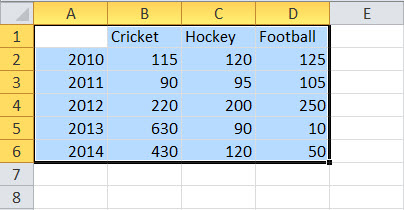
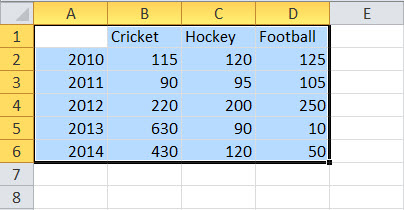
- Então, vá para a guia Inserir e selecione na área gráfica como abaixo:
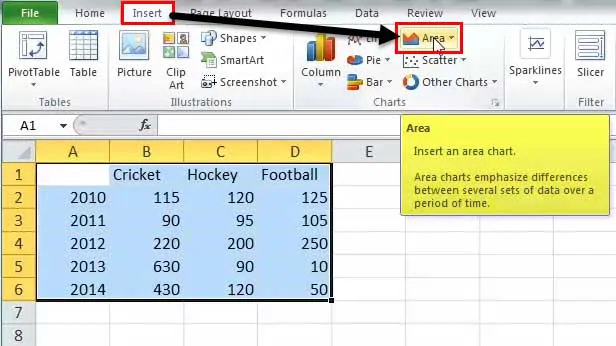
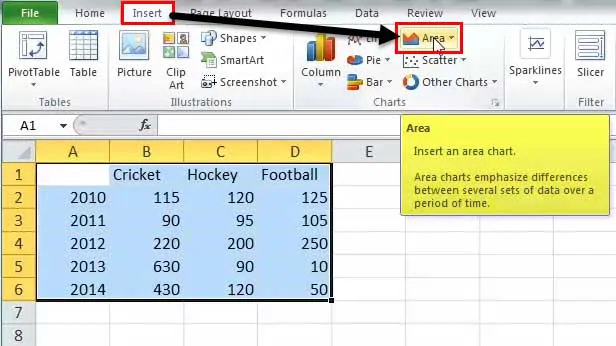
- Temos que selecionar um dos gráficos, que é mostrado na lista suspensa após clicar acima, consulte a imagem abaixo:
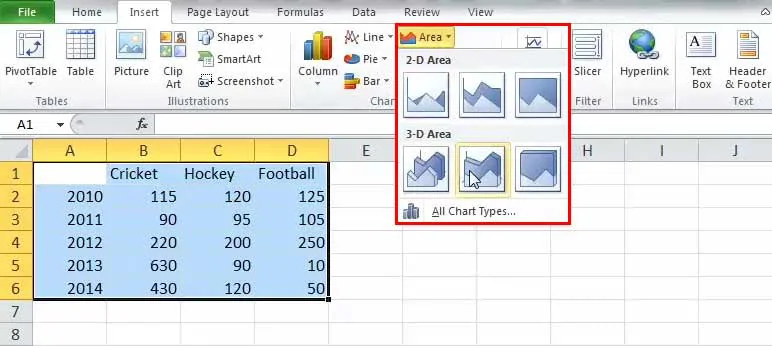
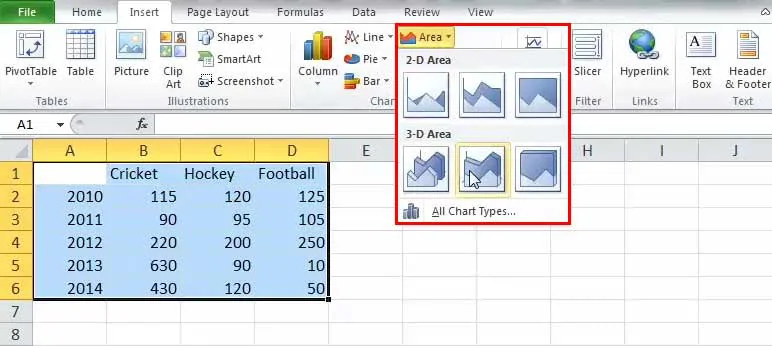
- O gráfico excel será povoado como abaixo:
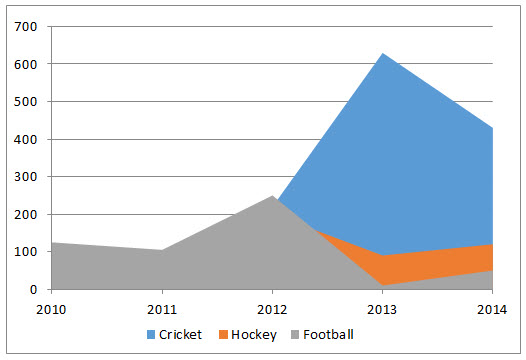
Então, estes são os passos necessários que temos que seguir para criar o Gráfico de Área no Excel.
Exemplo #2 – Área Empilhada
É o mesmo que o acima; basta clicarmos na área 2-D Empilhada como abaixo:

4.9 (1.353 classificações) 35+ Cursos | 120+ Horas | Full Lifetime Access | Certificate of Completion
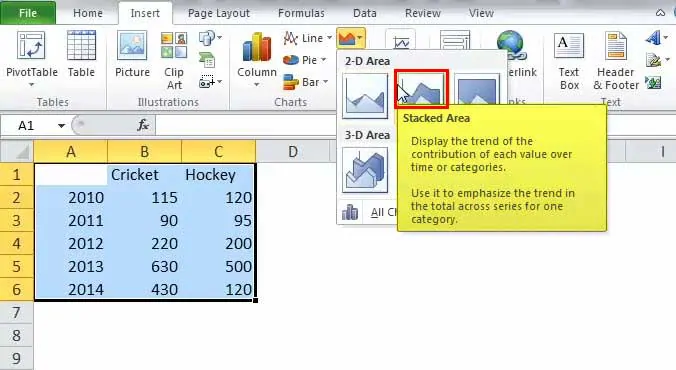
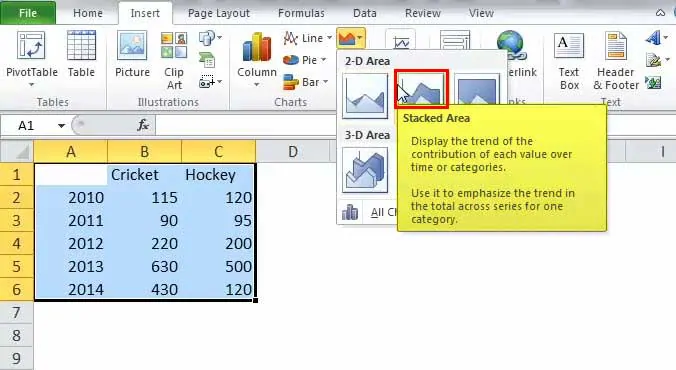
A selecção acima cria o gráfico abaixo:
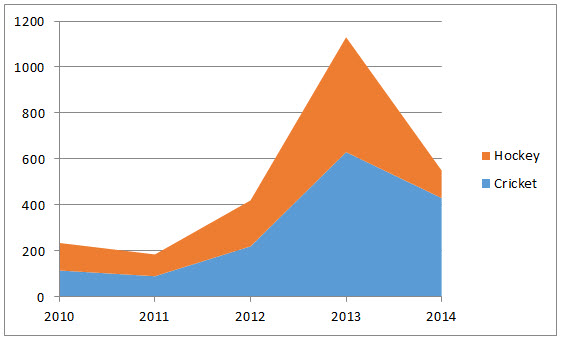
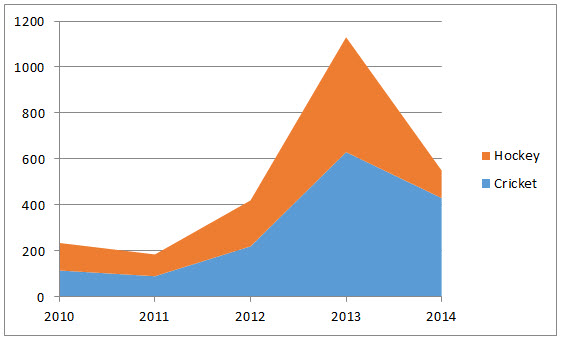
Aqui podemos ver a relação entre os dados e o ano, que é de relação de tempo. A tendência geral dos Jogos em relação ao ano.
Exemplo #3 – Área 100% Empilhada
A única diferença é que todos os valores mostram 100% no eixo Y como abaixo:
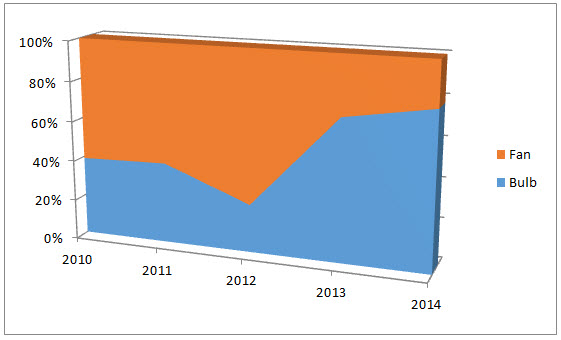
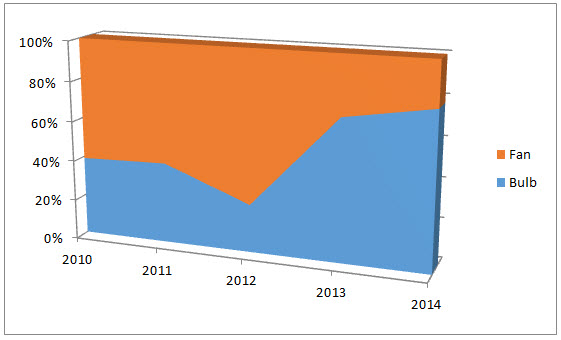 >
>Ajuda a estabelecer uma melhor representação das linhas de Produtos.
>
A única mudança na criação da Área 100% Empilhada é selecionar a última opção em 2-D ou 3-D como abaixo:
>
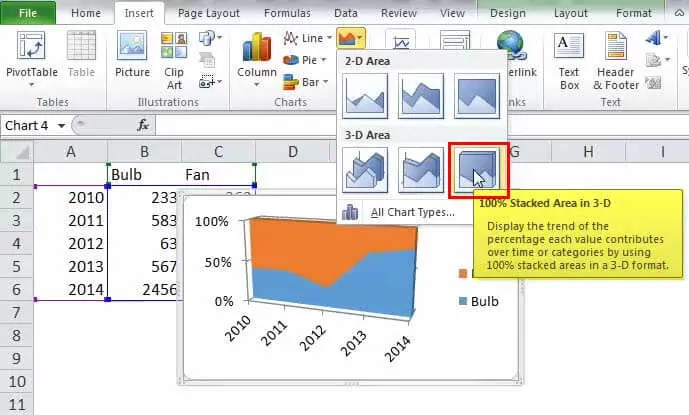 >
>
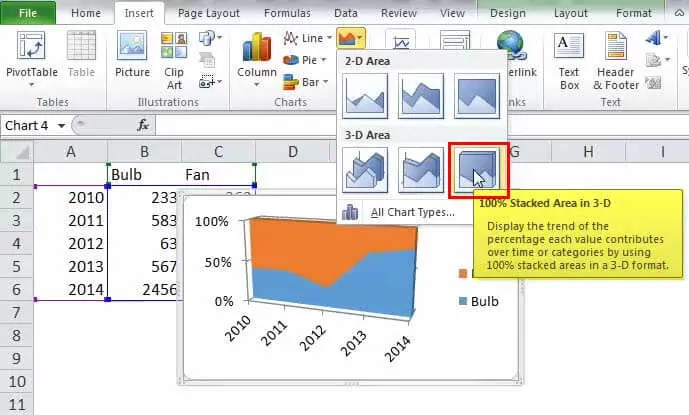
Below é o resultado:
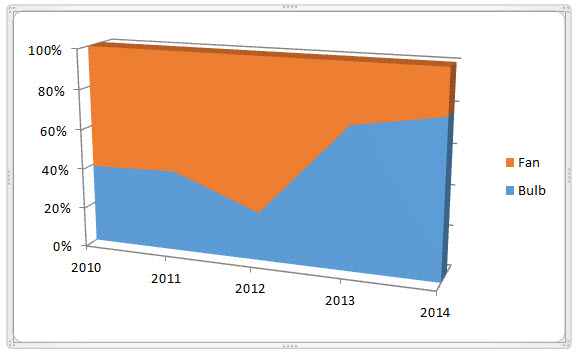
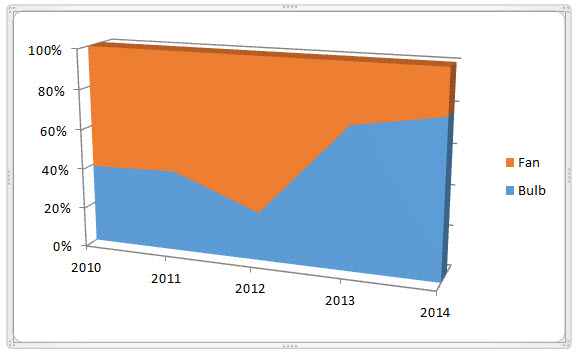
Podemos analisar as tendências de mudanças no consumo de produtos Bulbos e Ventiladores ao longo do número de anos.
Hence, vimos o exemplo acima dos três tipos de Gráfico de Área no Excel, o que nos ajuda a entender mais claramente.
Não mostra o valor-sábio na representação. Ele mostra as tendências.
Variantes do Gráfico de Área do Excel
Este gráfico pode ser mostrado de duas maneiras:
- Gráficos de dados que se sobrepõem
- Gráficos de dados que se sobrepõem
Pros
- Comparação da tendência: Depois de olhar Gráfico de Área no Excel, ele nos dá uma clara compreensão da tendência seguida por cada produto.
- Comparação entre o pequeno número da categoria: A Área Empilhada é mais fácil de entender do que a sobreposta. Embora certamente seja necessário mais esforço na leitura do que para um gráfico que tem duas categorias.
- Comparação entre as Tendências e não os valores: Os dados sobrepostos também são legíveis e úteis, dando as cores e os valores apropriados.
Cons
- Compreensão: Para deduzir os valores ou dados do gráfico, deve ser lido em relação ao gráfico anterior, a partir do qual temos de fazer uma comparação. Nem todos estão acostumados a ele.
- Difícil de analisar: Às vezes, é difícil ler os dados e analisar para alcançar os resultados desejados.
Pontos a lembrar
- O usuário deve ter o conhecimento básico do gráfico para entender o gráfico de área.
- Os dados devem ser comparados entre si em relação ao tempo.
- Compreensão básica do gráfico de análise.
Gráficos de área no Excel Vídeo
Artigos recomendados
Este tem sido um guia para o gráfico de área no Excel. Aqui discutimos seus usos e como criar um Gráfico de Área no Excel junto com exemplos do Excel e modelos do Excel para download. Você também pode ver essas funções úteis no Excel –
- Modelos de Gráfico no Excel | Exemplos
- Tipos de Gráficos no Excel
- Gráficos de Painel no Excel
- Gráficos de Área no Excel
- Como Criar uma Fórmula no Excel?
- 35+ Cursos
- 120+ Horas
- Acesso vitalício completo
- Certificado de Conclusão
APRENDA MAIS > >